自從工作桌面上進駐BDM4350UC這款43吋4K螢幕後,原本在使用的OSRAM光映檯燈就沒有地方放了,正苦惱桌面上沒有適合的照明時,從網路上得知獲得2018台灣精品獎,全球第一款能掛在螢幕上的BENQ ScreenBar螢幕智能掛燈正在進行試用活動,於是瀏覽了一下這款BENQ ScreenBar螢幕智能掛燈的相關資訊,了解其主要的設計特點在於專利設計夾具,加上非對稱光型設計,能解決一般檯燈佔空間、容易導致螢幕反光及造成使用者刺眼等缺點,剛好符合在下目前的要求。其他的主要設計特點還有完全不頻閃及通過無藍光認證,並配備可自動補光的環境光感應器,ANSI White八段可調色溫,左右照明範圍可達74cm,採用USB供電等,於是在下就報名ScreenBar螢幕智能掛燈試用,以下就是開箱及心得文
產品規格:
光源種類:雙色白光LED
LED壽命:40000小時
演色性:2700K下Ra82、6500K下Ra87
照度:距離照射面45公分下中心照度為1000Lux
光通量:300流明(2700K下)、320流明(6500K下)
可調色溫:ANSI White可調8段色溫(2700K/3000K/3500K/4000K/4500K/5000K/5700K/6500K)
可調亮度:15段可調
具備斷電記憶功能:有
電源輸入:Micro USB,5V/1A
消耗功率:最大5W
材質:鋁合金/聚碳酸酯(PC)
尺寸:450x90x92mm
重量:530g
通過國際電氣電子工程師學會(IEEE) PAR1789 LED燈頻閃規範,達到零閃爍
通過歐盟IEC/TR 62778無藍光危害認證
外盒正面,ScreenBar安裝方式以實體圖呈現,左上角印上商標及產品名稱

外盒背面,具備簡易的組合安裝說明圖,若要完整使用手冊,可以掃描右上角的QR碼或至官方網站連結查詢

外盒側面有產品名稱及委製廠商聯絡資訊

外盒側面的管理條碼貼紙,印有產品型號、顏色、製造日期,ScreenBar為台灣製造

從彩色外盒抽出內盒,首先可以看到產品保證卡

燈具及其配件外面包覆塑膠袋,個別放置在外盒內對應的開口處

外盒內有英文及繁體中文印刷的燈具及各配件的簡易說明
夾具、亮度調整、色溫調整說明

燈具本體、Micro-USB供電輸入、環境光感應器說明

自動調光、電源開關說明

在右上角同樣印上完整使用手冊查詢QR碼及官方網址
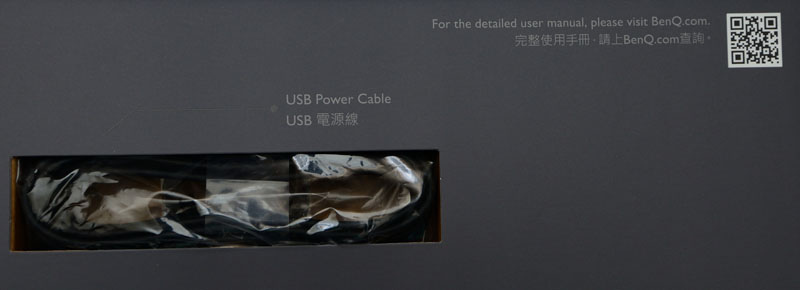
包裝內容,有燈具本體、夾具、USB-A to Micro-USB線

噴砂陽極處理鋁合金外殼,提供堅固保護的同時讓LED燈源能獲得良好散熱,右側有ScreenBar雷射刻印字樣

鏡面觸控式亮度調整鍵(左)/色溫調整鍵(中)/光感應器(右),亮度15段可調,色溫8段可調
長按亮度/色溫調整鍵可進行連續調整

環境光感應器,可偵測周圍環境照度,並自動調節燈光亮度(啟用自動調光功能後)

鏡面觸控式自動調光鍵(左)/電源開關(右)

當啟用自動調光功能時,下方小孔處的綠色LED會點亮

燈具後方有雷射刻印認證圖樣、商標、產品名稱、輸入電源規格、最高允許環境溫度,旁邊有序號及產地貼紙

ScreenBar採用Micro-USB供電,電源選擇多,無論是桌上型/筆記型/螢幕/行動電源/充電器等,只要有USB插座,就可作為ScreenBar智能掛燈的供電來源,ScreenBar可記憶上次斷電時的使用設定,下次重新通電就會依照原本的設定點亮

條狀排列的90顆冷暖雙色LED光源,搭配高反射率鋁合金控光板,可產生非對稱光型,讓光線只照射到螢幕前方桌面區域,而不會照射到螢幕面板或是使用者的眼睛

Benq獨家專利重力樞軸夾具,印有同心圓花紋及商標的配重圓柱可以平衡燈具本體的重量
燈具C型夾爪處採用高強度聚碳酸酯(Polycarbonate,PC)製作,夾爪內部貼上低摩擦力材料,讓燈具本體在穩固固定下仍可以小角度旋轉,調整照射角度

重力樞軸夾具可依照螢幕外殼的厚度(1-3cm)來調整開合角度,樞軸處內有扭力彈簧,提供後方配重圓柱與螢幕背面外殼貼合所需的力量

夾具/配重內側貼有高摩擦力止滑墊,防止夾具及配重圓柱滑動,維持燈具穩定平衡,同時不刮傷安裝位置處螢幕外殼的表面

重力樞軸夾具安裝在BDM4350UC上示意圖

重力樞軸夾安裝在BDM4350UC上示意圖(側面)

ScreenBar本體安裝在夾爪上,仍可進行正負10度範圍的照射角度調節,可依照使用者需求調整來達到最舒適的照射角度

照射角度調節示意圖

包裝內附上一條1.5米的USB-A to Micro-USB線材

印有BENQ字樣的Micro-USB插頭端插入燈具MicroUSB插座

ScreenBar整體安裝完成示意圖

ScreenBar整體安裝完成示意圖(側面)

ScreenBar插上電源,尚未開啟時的待機消耗電流及功率

ScreenBar於6500K最高亮度下消耗電流及功率

ScreenBar於6500K最低亮度下消耗電流及功率

ScreenBar於2700K最高亮度下消耗電流及功率

ScreenBar於2700K最低亮度下消耗電流及功率

亮度與色溫調節時消耗電流的變化影片:
亮度與色溫調節時LED亮度變化影片:
側面光型檢視,圖片左方為前端(靠近使用者),右方為後端(靠近螢幕),可以看到靠近螢幕處有一明顯亮暗區分明的光型切線,使其光線不會直接往螢幕上照射導致面板表面反光,靠近使用者處的照射光型上方有35度的暗區,也能避免光線直接照到使用者的眼睛,造成眩光

實際將組裝完成的ScreenBar安裝上BDM4350UC螢幕

色溫6500K最高亮度實際照射圖,ScreenBar產生的光線均照射在桌面上,螢幕表面沒有因直接照射而出現反光

色溫6500K最低亮度實際照射圖

關閉室內燈下色溫6500K最高亮度實際照射圖(螢幕關閉)

關閉室內燈下色溫6500K最低亮度實際照射圖(螢幕關閉)

關閉室內燈下色溫2700K最高亮度實際照射圖(螢幕關閉)

關閉室內燈下色溫2700K最低亮度實際照射圖(螢幕關閉)

關閉室內燈下色溫6500K最高亮度實際照射圖(螢幕打開)

關閉室內燈下色溫6500K最低亮度實際照射圖(螢幕打開)

關閉室內燈下色溫2700K最高亮度實際照射圖(螢幕打開)

關閉室內燈下色溫2700K最低亮度實際照射圖(螢幕打開)

透過960fps慢動作攝影,觀察ScreenBar與一般LED燈泡照射下的旋轉中USB電風扇
從上面的慢動作影片可以看到ScreenBar未產生任何頻閃現象
結論
1.ScreenBar比起IEEE PAR1789 LED燈頻閃規範認證標準的要求還要更高,達到穩定零閃爍,同時通過IEC/TR 62778無藍光危害認證
2.ANSI White八段色溫設定,適用於對照明色溫有要求的專業工作者,滿足精準恆定的色溫需求
3.重力樞軸夾使用簡單,讓燈具可以快速輕鬆掛上螢幕,避免燈具底座占用桌面空間,對於桌面空間有限的使用者,多了自由空間可調配
4.手動15段可調燈光亮度,當啟用自動調光功能後,環境光感應器可依照環境亮度來自動調整燈具照明,讓桌面空間照度不會太少(暗)或太多(亮)
5.不對稱光型設計,讓光線只落在螢幕前方桌面上,而不會造成螢幕表面反光或是讓使用者刺眼
6.照射範圍廣,左右寬度可達74公分
7.因為光線採垂直方式照射在桌面上,若桌面上有會反光的東西,使用者坐姿若過度靠近桌面,容易因為與照射反光路徑呈現等腰三角形,此時會產生反光,例如上面實際照射圖中,鍵盤的鍵帽表面因為比較光滑油亮,使部分鍵帽上產生反光,會比較不容易看清字樣,這時可以適度往後方調整坐姿,與桌面距離拉遠,這時可以減輕或避免因反光造成的影響
若是對Benq ScreenBar有興趣的話,可以點選這個網址參考及選購
報告完畢,謝謝收看




 留言列表
留言列表
